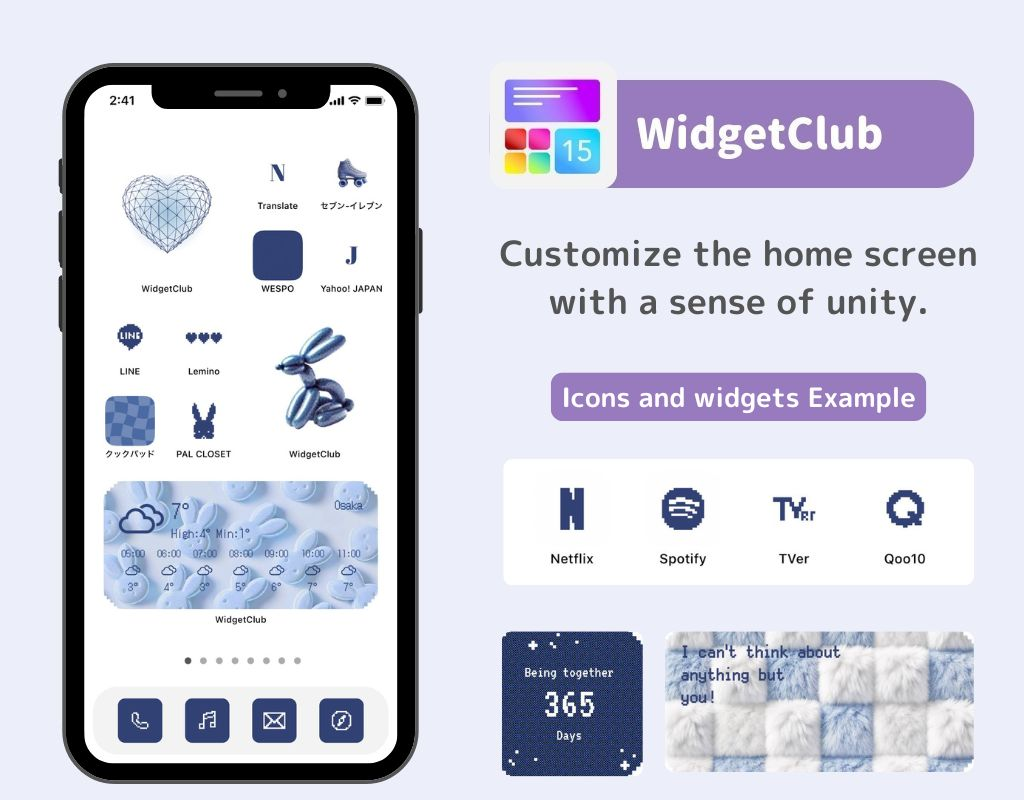Du behöver en dedikerad app för att anpassa din hemskärm med stil! Detta är den definitiva versionen av utklädningsappen som har allt utklädningsmaterial!
Standardbakgrunden när du köper en iPhone fångar ditt öga med sin vackra design, eller hur? I den här artikeln kommer jag att förklara hur du återställer din iPhones bakgrundsbild till standardbakgrunden , hur du använder officiella bakgrundsbilder från tidigare iPhones och introducerar populära officiella bakgrundsbilder.
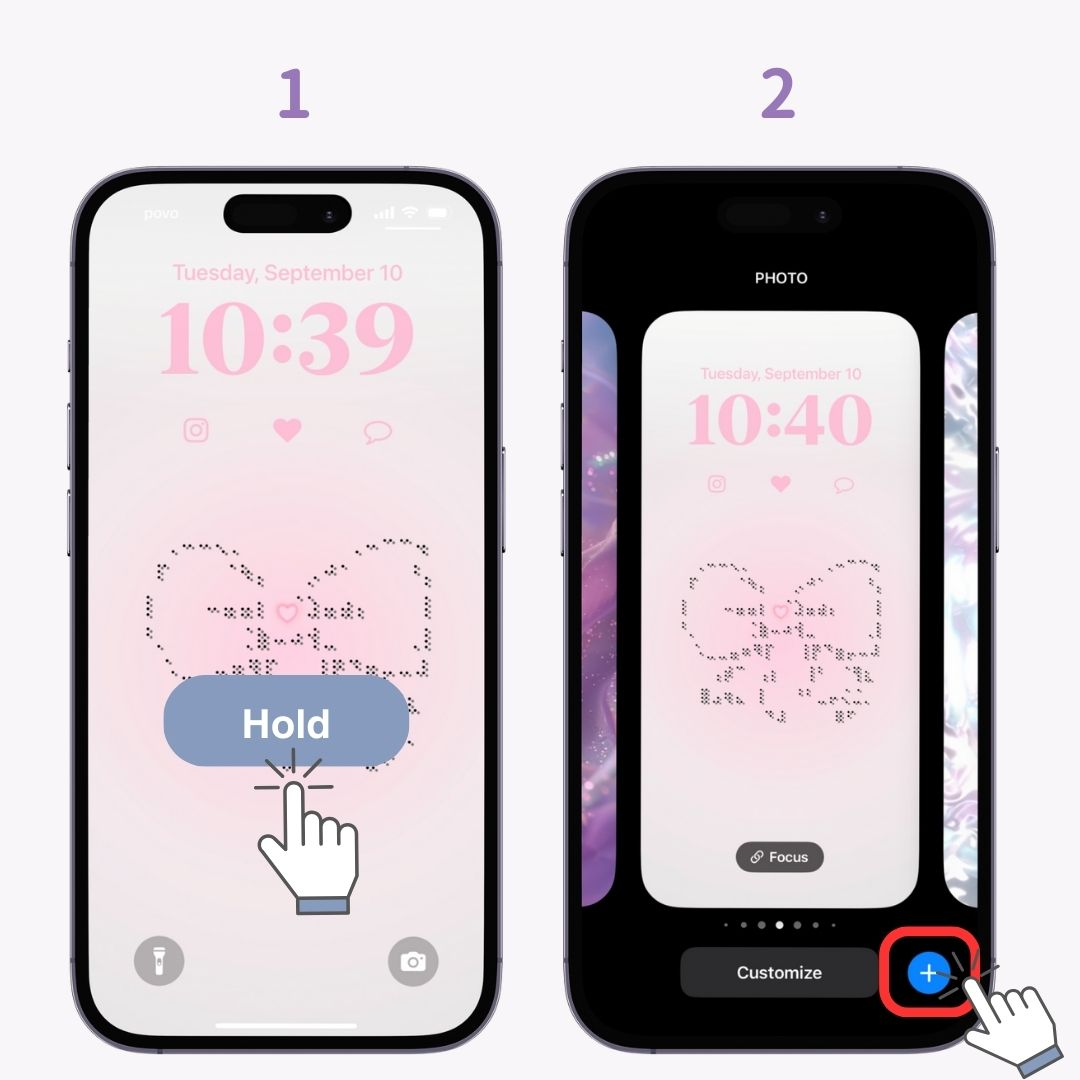
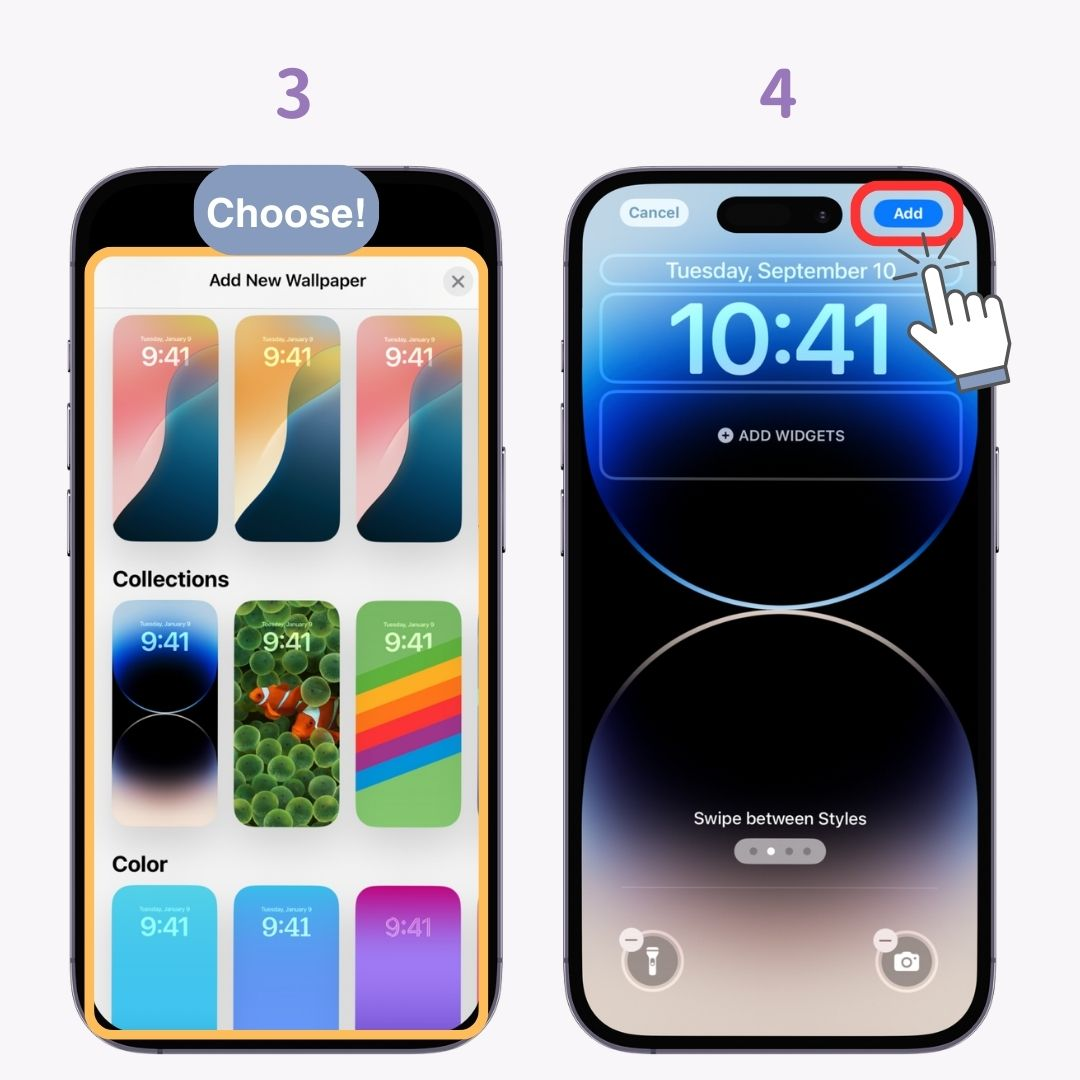
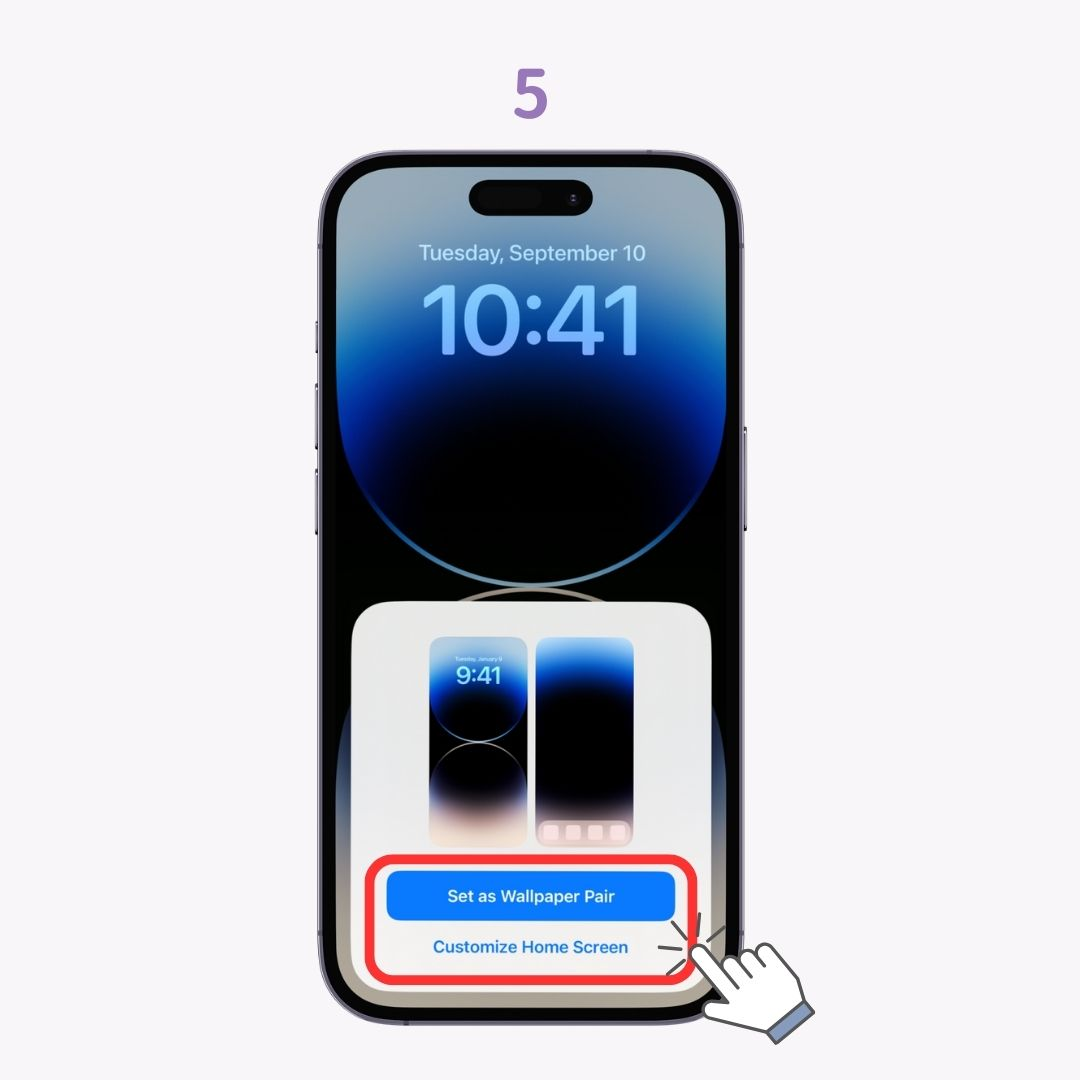
De officiellt inställda standardbakgrunderna skiljer sig för varje iOS-version. Därför ändras bakgrunden automatiskt när du uppdaterar iOS. Om du vill använda bakgrundsbilder från tidigare iOS-versioner, ladda ner och ställ in dem från följande webbplats med bakgrundsbilder från tidigare iOS-versioner. *Obs: Detta är inte en officiell Apple-webbplats, så använd den på ett ansvarsfullt sätt och endast för personligt bruk.

De kommer inte att försvinna! Vänligen kontrollera
" avsnitt i den här artikeln igen.Kontrollera "
" i den här artikeln och försök ladda ner dem! Ställ sedan in tapeten genom den vanliga processen.Officiella iPhone-bakgrundsbilder lägger ofta till nya mönster med iOS-uppdateringar. I iOS 17.5.1 finns det 7 tillgängliga typer , bland vilka följande 3 är särskilt populära!
"Weather and Astronomy"-serien visar väder i realtid och himlakroppar (som jorden)rörelser . Det ändras beroende på tid på dygnet och väderförhållanden.
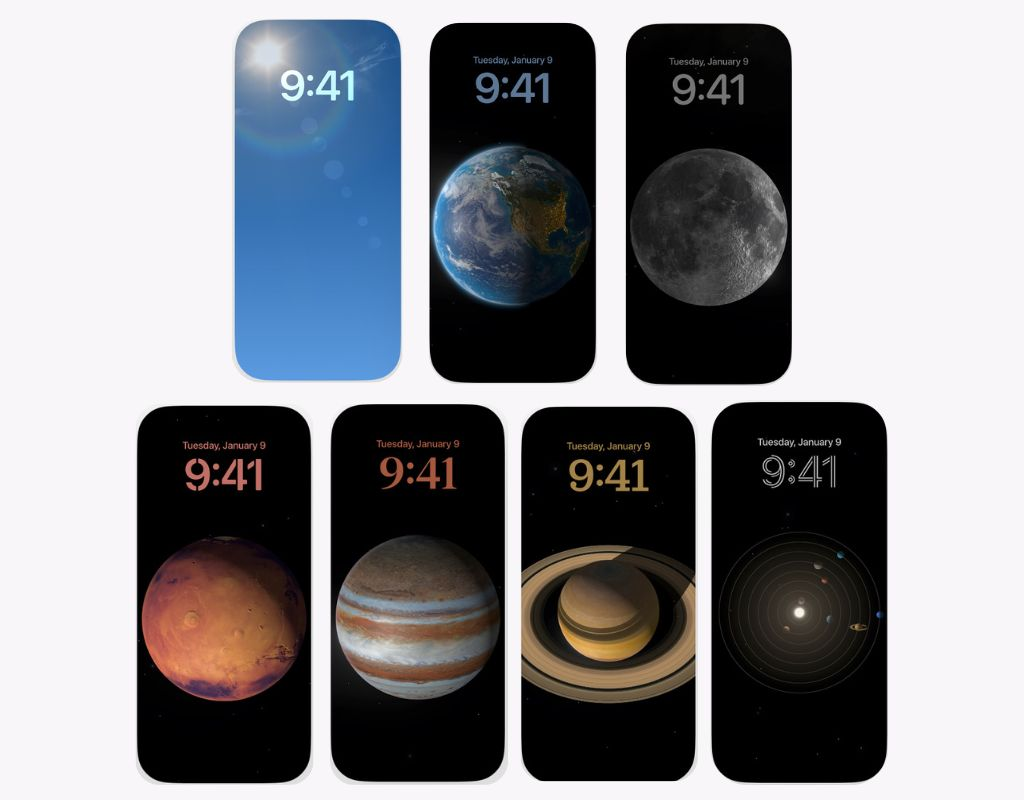
Bakgrundsbilder med iPhone-emojis , med 12 tillgängliga typer. Du kan också välja och ställa in din favoritemoji!

Serien "Collections" har högupplösta bilder med livfulla färger valda av Apple.
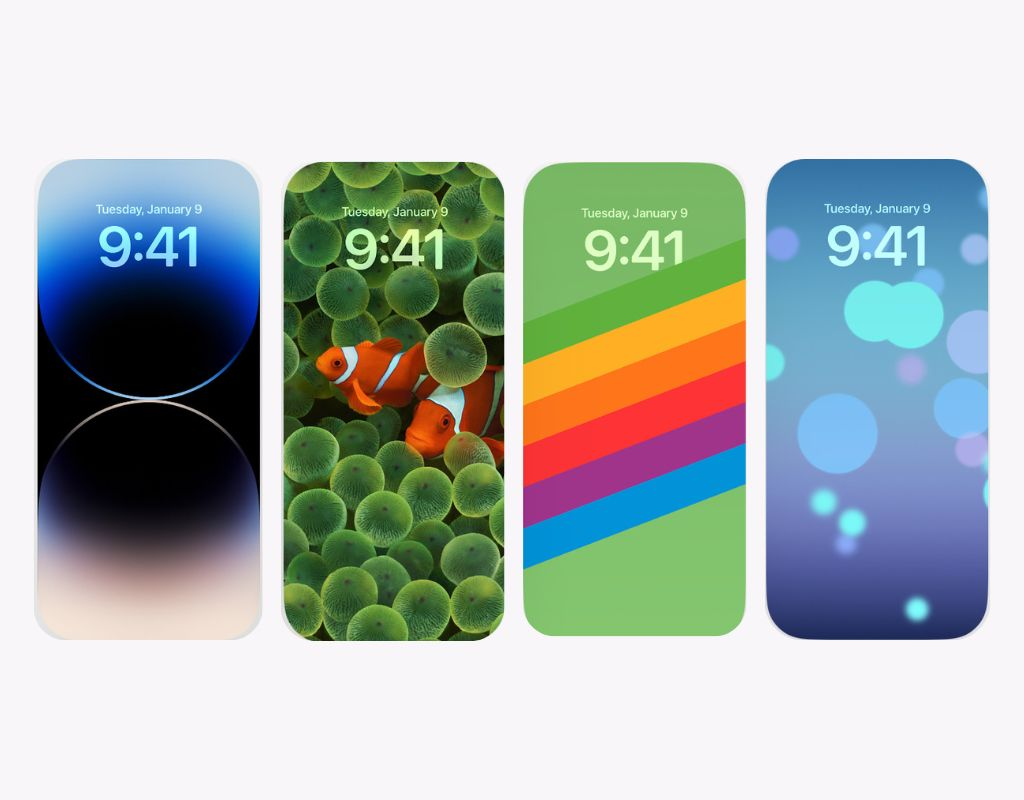
Jag har förklarat om standardbakgrundsbilderna på iPhones. Den innehåller många unika alternativ, så att byta dem ibland rekommenderas för en uppfriskande förändring!
För den som vill anpassa sina smartphones hemskärmar ännu mer stilfullt rekommenderas "WidgetClub". Du kan enkelt ändra inte bara bakgrundsbilderutan även iPhone-ikoner och widgets!